- AutoCAD2018初始化闪退不能安装怎么回事 08-04 11:13
- AutoCAD2018中怎么找到点样式 07-02 17:52
- cad2018如何激活 07-02 16:26
- AutoCAD2018初始化闪退不能安装 07-02 16:24
- AutoCAD2018快捷键自定义设置教程 07-02 16:22
- cad2018如何激活 07-02 16:04
- CAD2018如何绘制棱锥体 01-12 09:19
- CAD2018怎么绘制圆锥体 01-12 09:05
CAD2018绘图工具是一款非常专业的绘图软件,是设计者们必备的绘图工具之一。一些用户对于CAD2018怎么设置图形单位,并不是很了解。这里为大家带来详细的介绍,想知道的小伙伴快一起来看看吧!
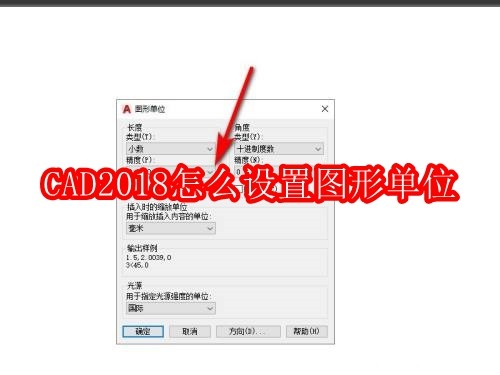
第一步:首先输入键盘上的字母un快捷键敲击回车(如图所示)。

第二步:得到图形单位对话框,我们点击精度(如图所示)。
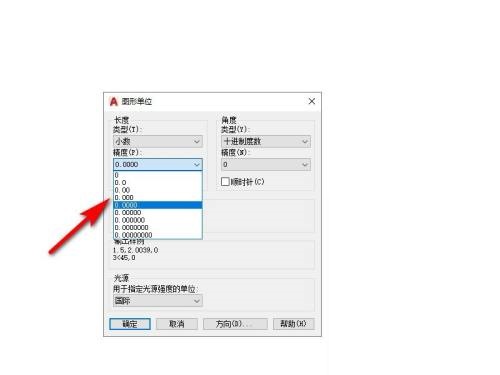
第三步:在下拉列表中可以选择小数点后几位(如图所示)。
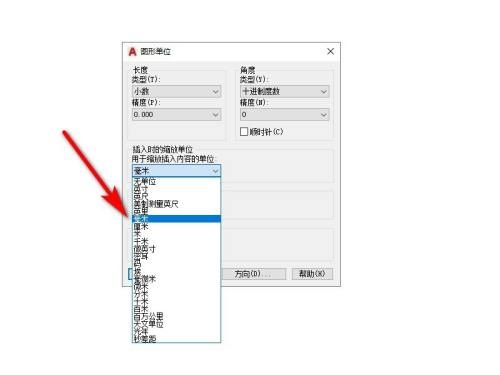
第四步:然后再点击毫米,在出现的下拉列表中可以确定插入的单位(如图所示)。
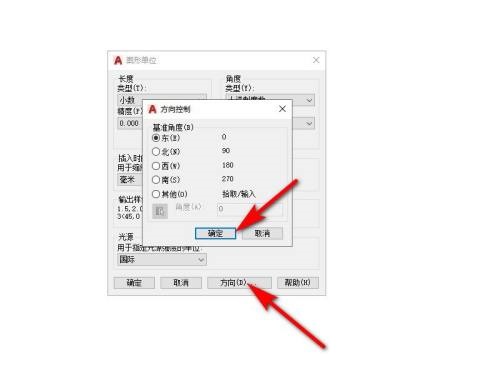
第五步:另外还可以点击方向,确定尺寸的方向(如图所示)。
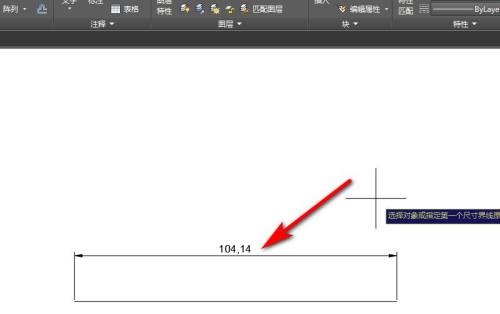
第六步:最后点击确定就可以对图形的尺寸进行标注了。
256.69MB / 2025-11-26
553.40MB / 2025-11-26
1.26MB / 2025-11-26
24.47MB / 2025-11-26
10.06MB / 2025-11-26
281.51MB / 2025-11-26
37.45MB
2025-11-26
36.53MB
2025-11-26
256.69MB
2025-11-26
553.40MB
2025-11-26
97.06MB
2025-11-26
824.35MB
2025-11-26
84.55MB / 2025-09-30
248.80MB / 2025-07-09
2.79MB / 2025-10-16
63.90MB / 2025-11-06
1.90MB / 2025-09-07
210.99MB / 2025-06-09
374.16MB / 2025-10-26
京ICP备14006952号-1 京B2-20201630 京网文(2019)3652-335号 沪公网安备 31011202006753号违法和不良信息举报/未成年人举报:[email protected]
CopyRight©2003-2018 违法和不良信息举报(021-54473036) All Right Reserved
















